Cara Duplikat Website WordPress Dengan Plugin Duplikator
Cara Duplikat Website WordPress Dengan Plugin Duplikator – Melakukan migrasi antar layanan hosting tentu saja membutuhkan pengetahuan khusus. Apalagi bila layanan hosting tidak memiliki panel hosting yang sama, tentu saja akan repot. Namun bila memiliki panel hosting yang sama, bisa saja mereka layanan jasa migrasi GRATIS. Contohnya saja niagahoster yang menyediakan layanan migrasi gratis bila menggunakan cpanel.
Jadi sobat akan dengan mudah melakukan duplikasi website yang sama dengan nama domain yang berbeda. Jika ingin menggunakan cara manual juga bisa : cara duplikat manual website wordpress di cpanel. Ada juga yang lebih mudahnya bila sobat menggunakan softaculous untuk melakukan install website : cara duplikat website wordpress di softaculous.
Ya banyak sekali cara yang dapat sobat gunakan, namun tidak semua dapat diterapkan pada jenis website. Jika menggunakan script website sendiri (tanpa CMS wordpress, dll), maka harus mengikuti cara manual. Dan tentunya akan membutuhkan waktu, apalagi bila data website sobat sudah sangat besar.
Nah, pada kesempatan kali ini kita akan membahas bagaimana cara melakukan duplikat website wordpress dengan mudah menggunaka plugin duplicator. Plugin duplicator memiliki beberapa keunggulan berikut :
- Memindahkan, memigrasikan, atau mengkloning situs WordPress antara domain atau host dengan downtime nol
- Tarik situs langsung ke localhost untuk pengembangan
- Transfer situs WordPress dari satu host ke host lain
- Cadangkan situs WordPress atau bagian situs secara manual
- Gandakan situs langsung ke area pementasan atau sebaliknya
- Gabungkan seluruh situs WordPress untuk digunakan kembali atau didistribusikan dengan mudah
- Lakukan migrasi WordPress penuh tanpa kesulitan dengan skrip impor / ekspor yang berantakan
Tentunya fitur yang powerfull bila menggunakan layanan yang berbayar, namun kali ini saya akan memberikan panduan menggunakan plugin duplikator versi gratis :).
# Cara Install Plugin Duplicator #
Bagaimana untuk melakukan instalnya ?. Tentunya soba sudah sangat paham untuk hal ini, namun pada part ini tetap disertakan untuk teman-teman yang baru saja memulai menggunakan atau membuat website menggunakan wordpress (wordpress.org).
#1 Pertama silakan login ke admin wordpress sobat, cari menu plugin dan add new.
#2 Setelah masuk ke menu plugin, selanjutnya silakan untuk cari “Duplicator”
#3 Silakan klik “Install” dan “Activate”
#4 Jika install berhasil, maka di sidebar sebelah kiri admin wordpress akan muncul menu “Duplicator“.
# Konfigurasi Plugin Duplicator #
Untuk membuat duplikasi menggunakan plugin duplicator ini tidaklah sulit, hanya tinggak klik-klik saja sudah jadi dan dapat digunakan.
#1 Pertama silakan untuk akses menu “Duplicator” yang ada di sidebar kiri
#2 Pada kanan atas, sobat akan menemukan menu “Create New“, silakan di “Klik“.
#3 Selanjutnya klik tombol “Next” dibagian kanan bawah untuk memulai scan data
#4 Jika sudah selesai, klik “Build” untuk memulai membuat duplicator wordpress.
#5 Akan ada 2 file, installer.php & archive. Silakan download kedua file tersebut untuk digunakan duplicator di website lainnya.
Menggunakan Duplikasi Dari Duplicator
Setelah sobat membuat duplikasi menggunakan plugin duplicator. Pastinya akan menemukan atau mendapatkan 2 file, yaitu installer.php & archive file.
Selanjutnya kita akan menduplikasi file wordpress sebelumnya menggunakan nama domain yang sama jika perpindahan hosting, dan nama domain yang berbeda jika duplikasi.
#1 Pertama silakan buat akun database di panel hosting sobat, bila menggunakan cpanel bisa mengikuti panduan berikut >> Database Mysql. Pastikan untuk menyimpan, user, nama_database dan juga password database.
#2 Selanjutnya upload file installer.php & archive file ke dalam folder website yang ada di panel sobat.
#3 Setelah berhasil upload kedua file tersebut, silakan untuk akses namadomainsobat.com/installer.php untuk menjalankan instalasi.
#4 Setelah itu akan muncul halaman seperti berikut, langsung saja klik “Next“.
#5 Nantinya sistem akan memulai melakukan extract file duplikasi yang telah sobat buat pada website sebelumnya.
#6 Selanjutnya masukan detail database yang telah dibuat di panel hosting. Mulai dari username, nama database dan password. Dan klik tombol “Next” kemudian “Ok“.
#7 Pada bagian update data silakan klik “Next” hingga proses selesai.
#8 Jika sudah berhasil, maka akan muncul detail seperti dibawah ini. Sobat bisa klik Admin login untuk langsung login ke halaman admin wordpress.
Selamat, saat ini website sudah berhasil untuk di duplikasi. Oh iya, data duplikasi sebelumnya bisa digunakan sebanyak apapun sobat mau. Jadi tidak perlu generate ulang lagi, jika masih ingin menggunakan data yang sama.
Kesimpulan
Jika terjadi kegagalan saat melakuakn extract, silakan cek dan naikan max_execution_time, max_input_time, post_max_size dan memory limit. Karena untuk melakukan extract akan membutuhkan waktu dan lama atau sebentara tergantung pada besaran data website sobat. Lebih mudah lagi bila sobat menggunakan Duplicator versi Pro (berbayar).
Demikianlah Tutorial Duplikat Website WordPress Dengan Plugin Duplikator, semoga bermanfaat dan dapat membantu sobat. Jangan lupa untuk share artikel ini kepada teman sobat. Agar website novri.web.id dapat lebih maju dan semakin ramai.
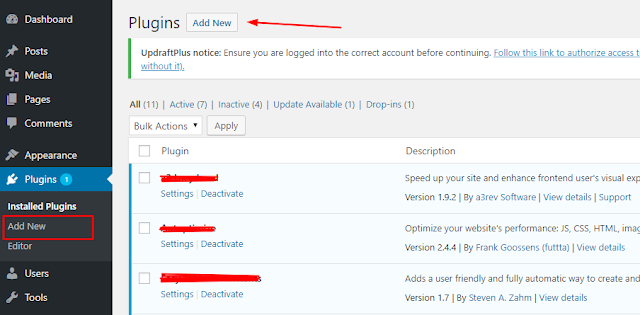
klo status sebelum build ada yang “notice” itu bisa dipaksa build atau gimana ya? kalo dipaksa build tdk akan ada pengaruh apa2?
Untuk build bisa dilakukan kalau scanning telah selesai mas.
Jika belum selesai belum dibuil bisa error.
Dan pastikan untuk hostingnya kuat (max executn time dinaikan) untuk build duplicatornya.
skrg malah jadi error database connection pas mau login
Kalau error, berarti untuk pembuatan duplicatornya ada yang gagal.
Atau saat menjalankan hasil duplicator di server / hosting barunya.
Pastikan untuk menaikan max_execution_time supaya tidak gagal.
Dan bila membuat duplicat nya sama-sama di server yang sama hanya domain lain.
Maka lebih baik menggunakan softaculous saja : https://www.novri.web.id/2018/10/cara-duplikat-website-wordpress-melalui-Softaculous-Cpanel.html
min, yg no 2 itu, tepatnya upload folder website panel,, dibagiab mana??
Tepatnya di folder website yang ingin menggunakan duplikator mas.
Misal domain duplikat.com, dan sudah dicek ternyata domain tersebut nama foldernya duplikat maka hasil duplikatornya diletakan pada folder duplikat itu. Supaya website duplikat.com bisa menjalankan hasil duplikator tadi.
Jika menggunakan cpanel, bisa cari menu domain nanti root folder setiap domain akan tampak.